希沃白板5成为大家非常喜欢的一款制作课件的软件,在制作课件的过程中,我们会需要对其中的一些内容进行动画元素的添加,让我们编辑的幻灯片内容有一个动画效果的展示,那么我们就可以在动画窗格中对相关的内内容进行添加自己喜欢的动画效果即可,而在添加的动画的时候会有一个添加动画的先后顺序出现,如果你想要将动画效果的顺序进行自定义调整,那么怎么调整呢,下方是关于如何使用电脑版希沃白板5调整动画顺序的具体操作方法,如果你需要的情况下可以看看方法教程,希望对大家有所帮助。

1.首先,我们需要将希沃白板5点击打开,然后在页面上点击右上角的【新建课件】按钮进行新建一个空白的课件操作页面。

2.之后我们可以在幻灯片页面中进行内容的编辑,之后点击需要进行添加动画效果的选项,将右上角的【动画】选项进行点击一下。

3.之后在右侧窗口中,选择自己需要的动画元素,然后依次为幻灯片中的内容进行添加动画元素。

4.当你想要将幻灯片中添加的动画效果的顺序进行修改,那么就可以将右上角的【顺序】按钮进行点击一下。

5.之后在右侧的位置选择需要调整顺序的选项,然后点击上下或者向下的箭头图标进行调整就好了。

以上就是关于如何使用电脑版希沃白板5调整动画顺序的具体操作方法,调整动画的顺序是非常简单的一个操作,直接在添加动画的窗格中,将顺序选项卡下方的动画选项进行相应的调整即可,感兴趣的话可以操作试试。
 WPS Excel固定一列或者多列不动的方法
WPS Excel固定一列或者多列不动的方法
很多小伙伴在使用WPS对表格文档进行编辑时经常会遇到拥有大量......
 win11添加新硬盘教程
win11添加新硬盘教程
在购买电脑的时候,不一定会选择很大的硬盘,这时候如果我们......
 Google Chrome电脑版启用阅读模式的方法教程
Google Chrome电脑版启用阅读模式的方法教程
谷歌浏览器是一款非常好用的软件,很多小伙伴在需要访问各种......
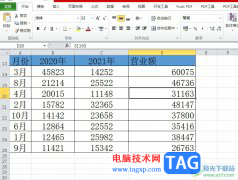 Excel隐藏的部分显示出来的教程
Excel隐藏的部分显示出来的教程
excel软件是许多用户经常用来编辑表格文件的一款办公软件,其......
 w7纯净版如何安装到新电脑
w7纯净版如何安装到新电脑
我们在自己的新电脑上准备安装win7纯净版操作系统的时候,有的......
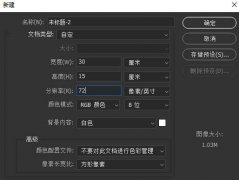
在Photoshop中想要设计一款串联的文字效果,就类似链条的穿插效果,有的用户还不知道如何操作,今日为你们带来的文章是关于ps穿插字体的实现技巧,还有不清楚小伙伴和小编一起去学习一下...

很多小伙伴都喜欢将PotPlayer设置为自己电脑中的默认播放器,因为PotPlayer中的功能十分的丰富,我们不仅可以在PotPlayer中打开各种格式的视频以及音频文件,还可以在观看一些特殊的视频,例如...
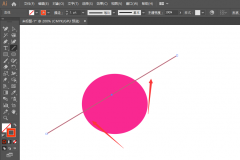
在ai怎么分割下方对象呢?下面就为大家分享ai向下分割图形的使用方法教程,有需要的可以来了解了解哦。...
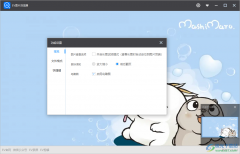
我们会在电脑上截取很多图片,也会将朋友发送过来的图片保存在电脑上,因此当我们使用电脑浏览图片的时候就需要使用图片浏览器,当然我们电脑上有自带的图片浏览器工具,如果觉得电脑...
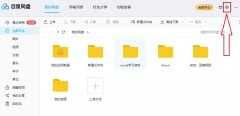
对刚入手百度网盘这款软件的小伙伴而言,设置默认下载路径可能还有点难度,那么该怎么办呢?下面就是小编带来的百度网盘设置默认下载路径的图文操作内容。...

在AdobePhotoshop这款软件中我们可以进行各种图片编辑和处理,如果有需要我们还可以在其中绘制各种想要的形状。如果我们需要在AdobePhotoshop中绘制箭头形状,小伙伴们知道具体该如何进行操作...

小红花音效助手是很多小伙伴都在使用的一款直播时的音效助手,它能够帮助我们在直播时给直播件添加各种音效,或是设置背景音乐,功能十分的丰富。有的小伙伴在使用小红花音效助手的过...
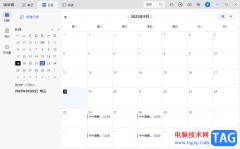
讯飞读写客是非常简单且免费使用的一款笔记编辑软件,在该软件中还提供了一个新建日程的功能,平时大家会经常遇到很多的事情需要进行处理,但是如果遇到的事情太多了,就会容易忘记处...
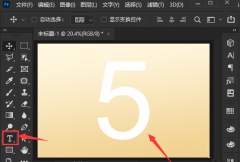
如何使用ps制作文字高斯模糊效果呢?或许有的朋友还不会,那么还不会的朋友可以跟着小编一起来学习一下哦,下面就是关于ps制作文字高斯模糊效果教程哦。...
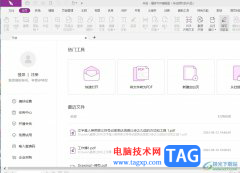
大部分用户在日常的工作中需要对pdf文件进行简单的设置,这时用户就会选择自己喜欢的编辑器来进行设置,例如有用户会选择使用福昕pdf编辑器软件,这款软件为用户带来了强大且实用的功能...
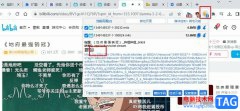
谷歌浏览器是很多小伙伴都在使用的一款浏览器,在这款浏览器中,我们可以根据自己的需求在浏览器中安装各种插件,当我们想要下载网页中的视频时,我们可以选择在谷歌浏览器中安装一个...
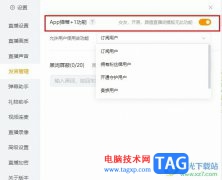
很多小伙伴在使用虎牙直播软件时除了观看自己喜欢的直播之外,也可以在虎牙直播软件中进行直播,并且方法十分的简单。在虎牙直播软件中,我们只需要点击开播选项,然后选择好直播类型...
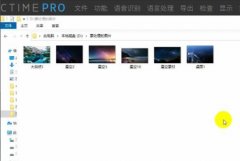
如何使用arctime导出视频呢?想必有的朋友还不知道,那么今天小编就为大家带来了arctime导出视频的方法,有需要的朋友可以来学习一下哦。...
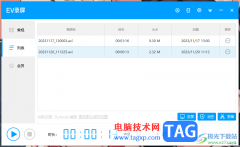
我们在进行通过ev录屏进行录制的过程中,总是会出现一些相关的问题,比如当你录制完成之后,发现没有图像和声音,这种情况有很多小伙伴都有遇到过,出现这样的状况应该是自己在设置文...
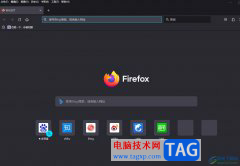
现在用户的电脑上都会备上自己常用的一款浏览器软件,其中的火狐浏览器就受到了许多用户的喜欢,用户在使用火狐浏览器软件时,会发现其中的功能是很强大的,它为用户提供了标签式浏览...